Bảo mật Wi-fi tuyệt đối từ A đến Z cho nhà bạn
Nếu mạng Wi-fi nhà bạn đột nhiên hoạt động bất thường, lúc nhanh, lúc chậm, khiến cho việc online của bạn bị đứt quãng, ảnh hưởng đến hiệu suất công việc, học tập. Rất có khả năng cao ai đó đang xâm nhập bất hợp pháp vào Wi-fi của các bạn rồi. Tuy hiện nay không có biện pháp nào bảo mật an toàn 100%, nhưng vẫn có một số cách cơ bản để bạn có thể thực hiện giúp nâng cao tính bảo mật Wi-fi, tránh cho người lạ truy cập Wi-fi dễ dàng. Sau đây, 24hStore sẽ chỉ cho các bạn cách bảo mật Wi-fi không bị hack tại nhà đơn giản từ cơ bản đến nâng cao đơn giản nhất
1. Hướng dẫn cách bảo mật Wi-Fi không bị hack tại nhà của bạn đơn giản nhất
1.1 Kiểm tra xem có sản phẩm lạ truy cập vào Wi-Fi nhà của bạn không
Bạn có thể quét tất cả các thiết bị đang sử dụng mạng Wi-Fi của mọi người bằng phần mềm sẽ có Danh sách sẽ hiển thị tên và biểu tượng của các thiết bị đó sẽ được hiển thị và các bạn có thể dễ dàng nhận biết các thiết bị lạ đang phá bảo mật Wi-Fi của nhà mình. Tuy nhiên một số ứng dụng còn cung cấp đầy đủ địa chỉ IP, thời gian và dung lượng dùng của các sản phẩm không mời mà đến đó.
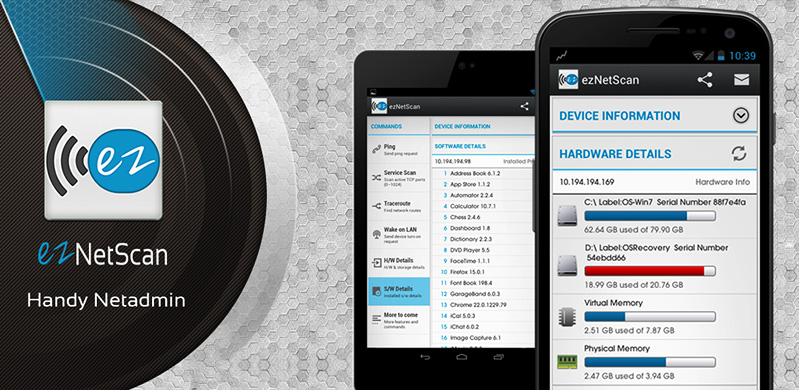
Mọi người có thể tải phần mềm quét Wi-Fi để bảo mật Wi-fi trên tất các ứng dụng thông dụng như sau:
-
Android: Bạn tải ứng dụng ezNetScaner.
-
iOS: Mọi người tải ứng dụng IP Network Scanner.
-
Windows: Các bạn tải phần mềm Wireless Network Watcher.
-
MacOS: Bạn tải ứng dụng AirRadar.
1.2 Thay đổi tên mạng (SSID)
Kẻ gian có thể biết tên của bạn và mật khẩu mặc định trên Router (không phải mật khẩu Wi-Fi) sau đó truy cập và điều chỉnh một số thông tin như Passwork Wi-Fi để dùng trái phép.
Mọi người có khả năng thay đổi tên mạng mặc định của nhà sản xuất một cách đơn giản theo hướng dẫn sau đây:
Bước 1: Các bạn truy cập vào Wi-Fi rồi gõ 192.168.0.1, 192.168.1.1 hoặc 192.168.100.1 (tùy sản phẩm phát Wi-Fi) vào trình duyệt, sau đó điền tên đăng nhập và mật khẩu tương ứng để truy cập vào trang cấu hình Router.
Nếu không rõ, bạn có khả năng xem các thông tin này ở mặt sau sản phẩm hoặc gọi lên tổng đài của nhà mạng để được hỗ trợ. Và lưu ý rằng toàn bộ các tùy chỉnh bảo mật tiếp theo của bài viết đều thông qua bước này nhé.
Bước 2: Các bạn truy cập vào phần "Administrator" hoặc "Admin". Lưu ý, tên và chỗ các tùy chọn có khả năng biến đổi tùy thuộc vào loại sản phẩm bạn đang sử dụng.
Bước 3: Các bạn tiến hành biến đổi tên đăng nhập và mật khẩu Router.
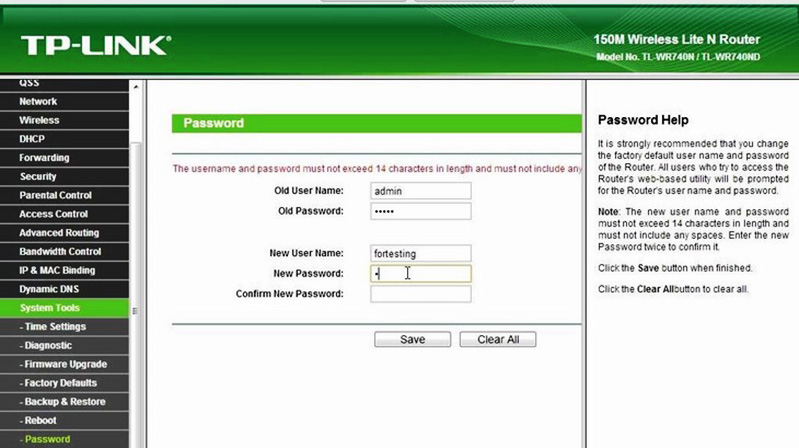
Mọi người hãy đổi mật khẩu người dùng quản trị thành một cái gì đó hơi khó đoán. Mật khẩu phải là một cụm mật mã, hơn nữa bạn cũng nên dùng chữ viết hoa, số, và một vài ký tự đặc biệt để làm mật khẩu đó cũng chính là cách bảo mật Wi-fi không bị hack hiệu quả và đơn giản nhất.
1.3 Thay đổi mật khẩu Wi-Fi
Ngay cả khi mật khẩu Wi-Fi của các bạn cực kỳ mạnh, mọi người cũng cần phải thay đổi nó nếu thấy những dấu hiệu thứ nhất của việc bị trộm mật khẩu Wi-Fi. Cũng giống như bất kỳ mật khẩu nào, bạn nên thường hay cập nhật những thay đổi để tăng tính bảo mật bằng những cụm từ mới vài tháng một lần, nên đặt pass Wi-fi bảo mật cao với những kí tự hay những con số khó để người khác hack được pass wifi nhà bạn. Đừng quên thực hiện cách đổi mật khẩu WiFi bạn nhé!

Thông thường thì, những tùy chọn đổi mật khẩu Wi-Fi thường nằm trong phần "Wireless Security" hoặc "WPA PreSharedKey".
1.4 Bật tường lửa
Không phải mọi bộ định tuyến nào đều có tường lửa đã được cài sẵn sàng, tuy nhiên nếu Router của bạn có, hãy bật nó lên để tăng bảo mật mạng Wi-fi. Tường lửa có thể đóng vai trò là hàng phòng thủ thứ nhất của bạn vì được thiết kế đặc biệt để quản lý và kiểm tra lọc những lưu lượng truy cập vào ra khỏi mạng của bạn và có khả năng tự động khóa các truy cập nghi ngờ thông qua các cổng không được cấp phép dùng.

Bạn có đang gặp tình trạng Wi-fi bảo mật yếu trên iPhone hay tình trạng Wi-fi trên iPhone không kết nối được, hãy cùng tìm hiểu ngay cách khắc phục iPhone không kết nối được Wi-fi đơn giản và nhanh chóng.
1.5 Tắt WPS
WPS là viết tắt của Wifi Protected Setup, được coi là một công nghệ gần như có mặt trên hầu hết các Router wireless mới được sản xuất cách đây không lâu, giúp đơn giản hóa việc kết nối thiết bị với mạng Wi-Fi. Tuy nhiên về mặt lý thuyết WPS hoạt động rất tốt trong một số trường hợp của Wi-Fi công cộng nhưng trên thực tế thì Wi-Fi cá nhân thì nó không thực sự tốt như vậy. WPS có khả năng gây ra một số lỗ hổng bảo mật.
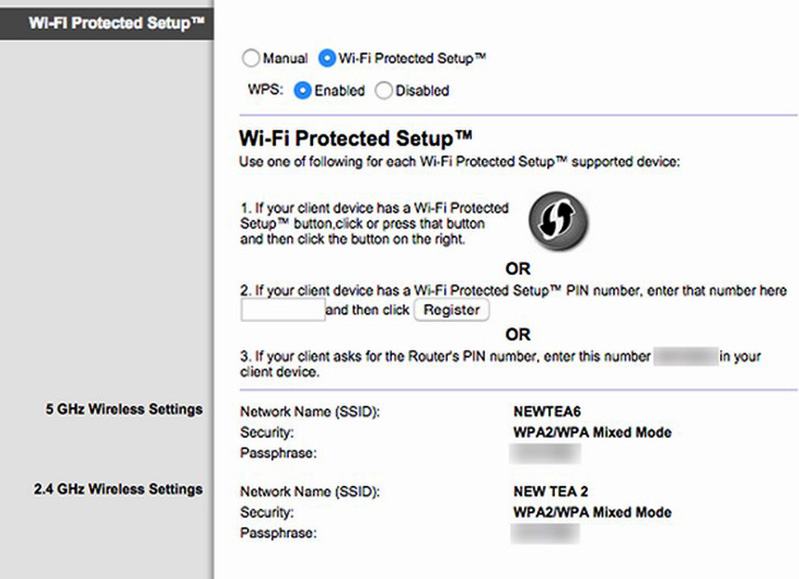
Tốt nhất là bạn nên vô hiệu hóa công nghệ này bằng cách đăng nhập vào modem hay Router, sau đó truy cập vào mục "Wireless" > "Wireless Basic Settings" > "Wi-Fi Protected Setup", chọn Disabled tại phần WPS rồi lưu lại.
1.6 Thay đổi chế độ bảo mật
Tất cả những gì mọi người cần làm là lựa chọn một tùy chọn bảo mật an toàn và giúp kết nối nhanh chóng nhất để người khác khó lòng mà lấy cắp mật khẩu Wi-Fi của mọi người.
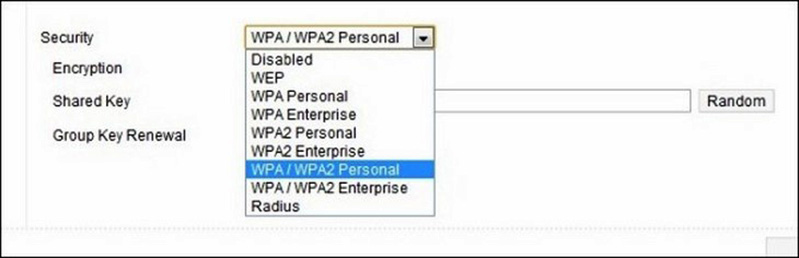
Quý khách hàng nên thay đổi chế độ bảo mật thành bảo mật Wi-fi WPA2-PSK( WPA2/WPA Mixed Mode - nếu có) hoặc WPA2 Personal, WPA/WPA2 Enterprise, và nên hạn chế sử dụng WEP (một chế độ đã lâu và có nhiều lỗ hổng dễ bị khai thác) hay Open, cuối cùng bấm vào Save Changes để lưu lại.
1.7 Nâng cấp phần mềm của bộ định tuyến thường xuyên
Bộ định tuyến cũng dùng một phần mềm. Nhưng, nó không auto nâng cấp các bản cập nhật bảo mật mà bạn cần phải tự nâng cấp nó. Một số bộ định tuyến có thể tải bản nâng cấp firmware từ Internet, một số thì bạn phải nên tự tải ứng dụng xuống rồi hãy tải lên bộ định tuyến từ máy tính của mọi người.
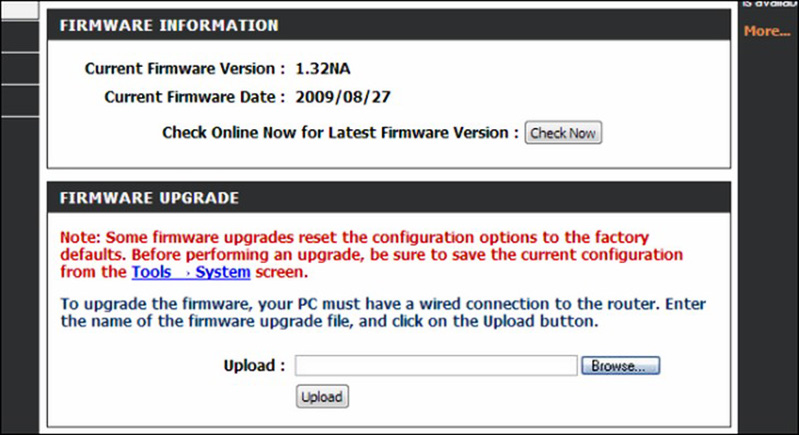
Các bản cập nhật thường hay bao gồm các phiên bản sửa lỗi bảo mật quan trọng. Nếu bạn không thường hay cập nhật, những kẻ gian có thể tấn công sẽ lợi dụng những lỗi bảo mật Wi-fi yếu này truy cập mạng của bạn. Mọi người không cần phải làm điều này thường xuyên, chỉ cần test nâng cấp vài tháng 1 lần là được.
Bài viết hướng dẫn trên được thực hiện trên IP 12 Mini. Bạn cũng có thể áp dụng các hướng dẫn trên các mẫu điện thoại cùng loại như iPhone 12 cũ, IP 12 Pro Max cũ đẹp hoặc các loại điện thoại Android một cách đơn giản và dễ dàng.
1.8 Tắt và mở Wi-Fi tự động
Nếu thường xuyên vắng mặt bạn có khả năng tắt Wi-Fi vào khoảng thời gian này hoặc khi đi ngủ. Điều này hỗ trợ hạn chế sự tác động từ bên ngoài vào Router và nếu ai đã đang dùng Wi-Fi của các bạn sẽ rất bực bội và không sử dụng nó nữa vì hay bị hủy kết nối thường xuyên, đây chính là cách bảo mật mạng Wi-fi nhà bạn đơn giản mà tiết kiệm thời gian nhất.
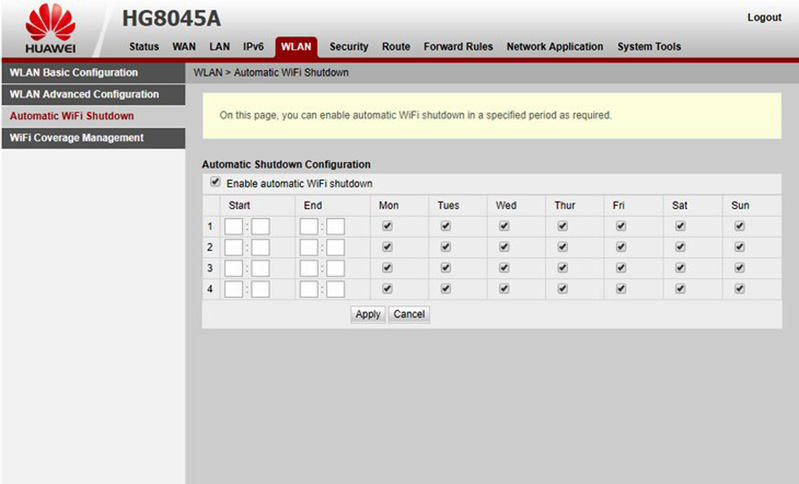
Không chỉ vậy các bạn cũng có thể để chế độ tự động tắt mở modem từ lúc mấy giờ và vào những thứ mấy các ngày trong tuần bằng cách truy cập vào mục “Automatic Wifi Shutdown”, cài đặt giờ ngày tắt mở tự động Wi-Fi sau đó nhấn “Apply” để thiết lập.
2. Tại sao nên bảo mật Wi-fi?
Bảo mật Wi-fi giúp bạn phòng tránh bị hack Wi-fi, làm giảm tốc độ truy cập Internet, hạn chế được số lượng người sử dụng Wi-fi. Ngoài ra còn tránh được sự xâm nhập, đánh mất dữ liệu từ bên ngoài.
Nhận biết được cách bảo mật Wi-fi không bị hack và các cảnh báo bảo mật Wi-fi khi có người lạ sử dụng mạng Wi-fi của bạn giờ đã trở nên dễ dàng thông qua bài viết trên. Các giao thức bảo mật Wi-fi cũ thường sẽ dễ bị tấn công hơn so với những giao thức mới ngày nay. Vì vậy khi nhận biết được chuẩn wifi là như thế nào, bạn mới có thể có sử dụng các biện pháp nhằm tăng bảo mật mạng Wi-fi.
Hy vọng bài viết trên sẽ giúp bạn có thêm bí quyết để bảo mật Wi-fi tuyệt đối từ A đến Z đơn giản ngay tại nhà. Mọi thắc mắc về bài viết trên, bạn hãy gọi đến hotline 1900.0351 để được 24hStore tư vấn chi tiết nhé. Ngoài ra, 24hStore chuyên cung cấp điện thoại iPhone 12 chính hãng,dòng đt iPhone 12 Pro Max đang làm mưa làm gió trên thị trường hiện nay, hãy đến cửa hàng ngay hôm nay để được nhận những ưu đãi cực sốc cùng những phần quà hấp dẫn.























